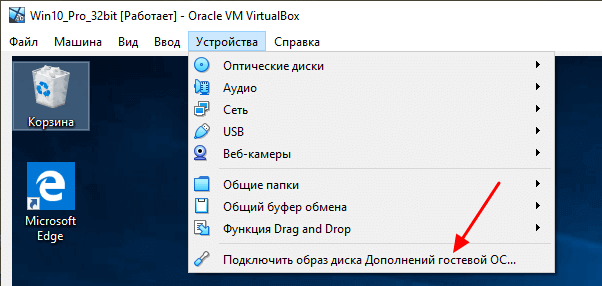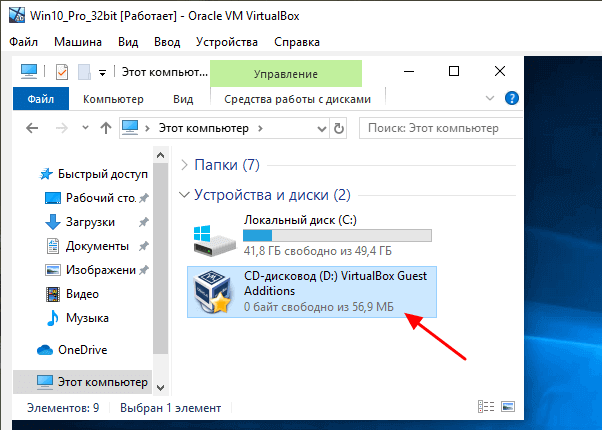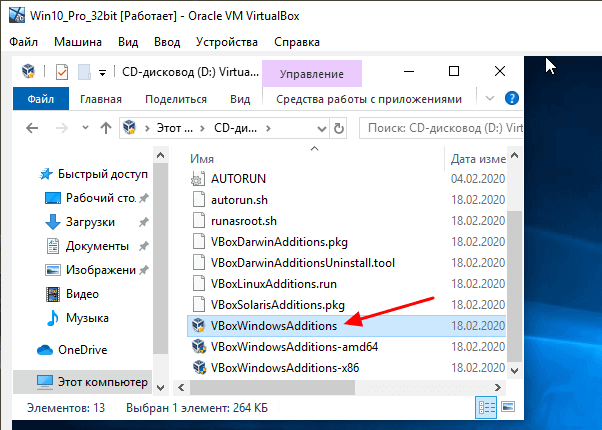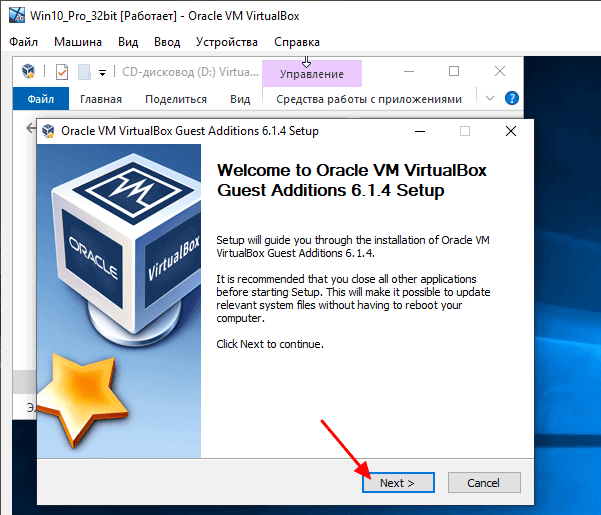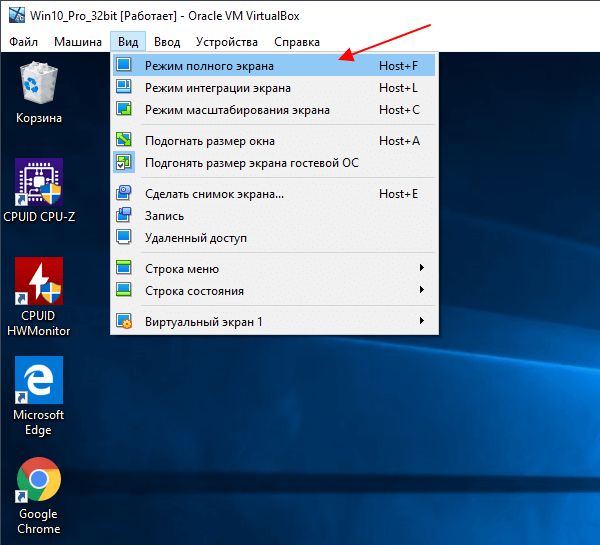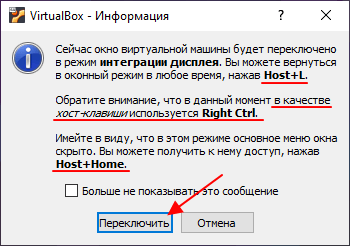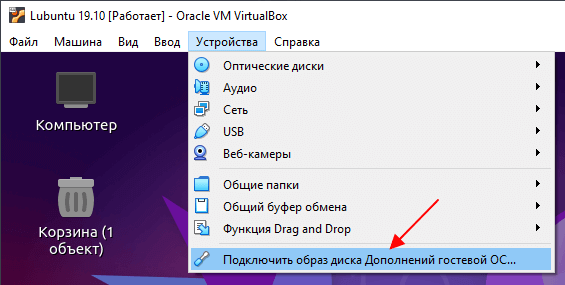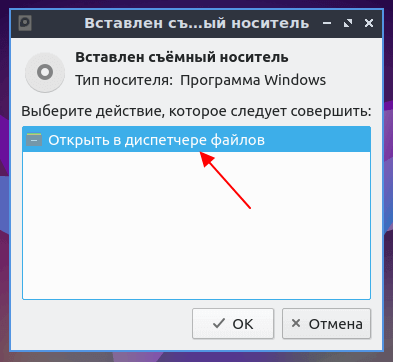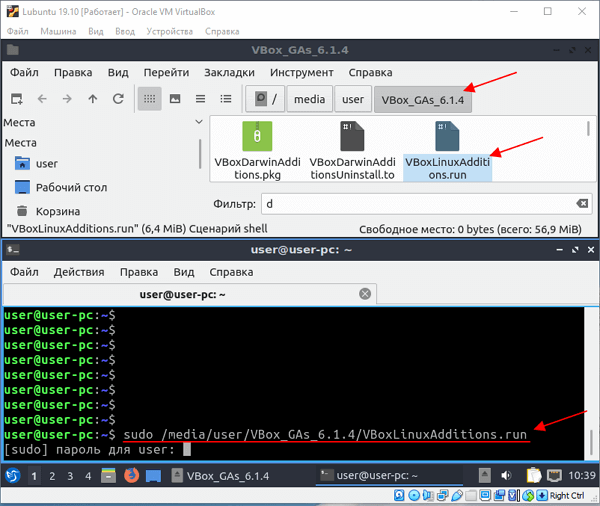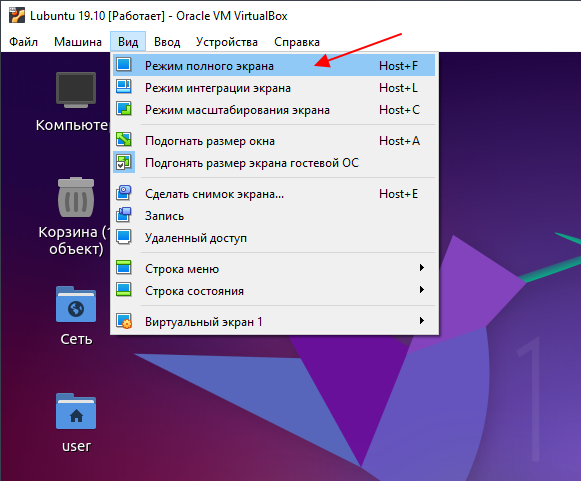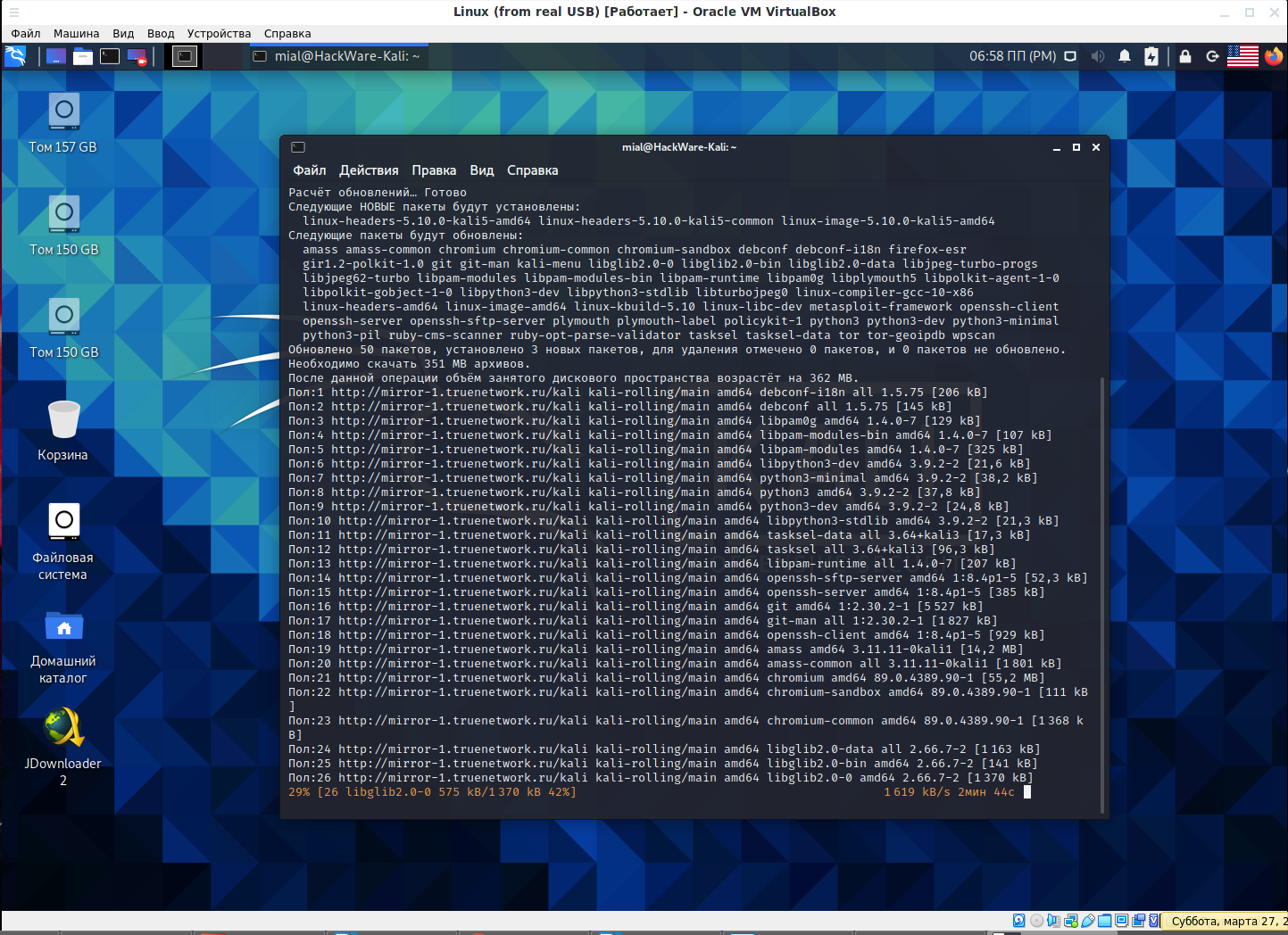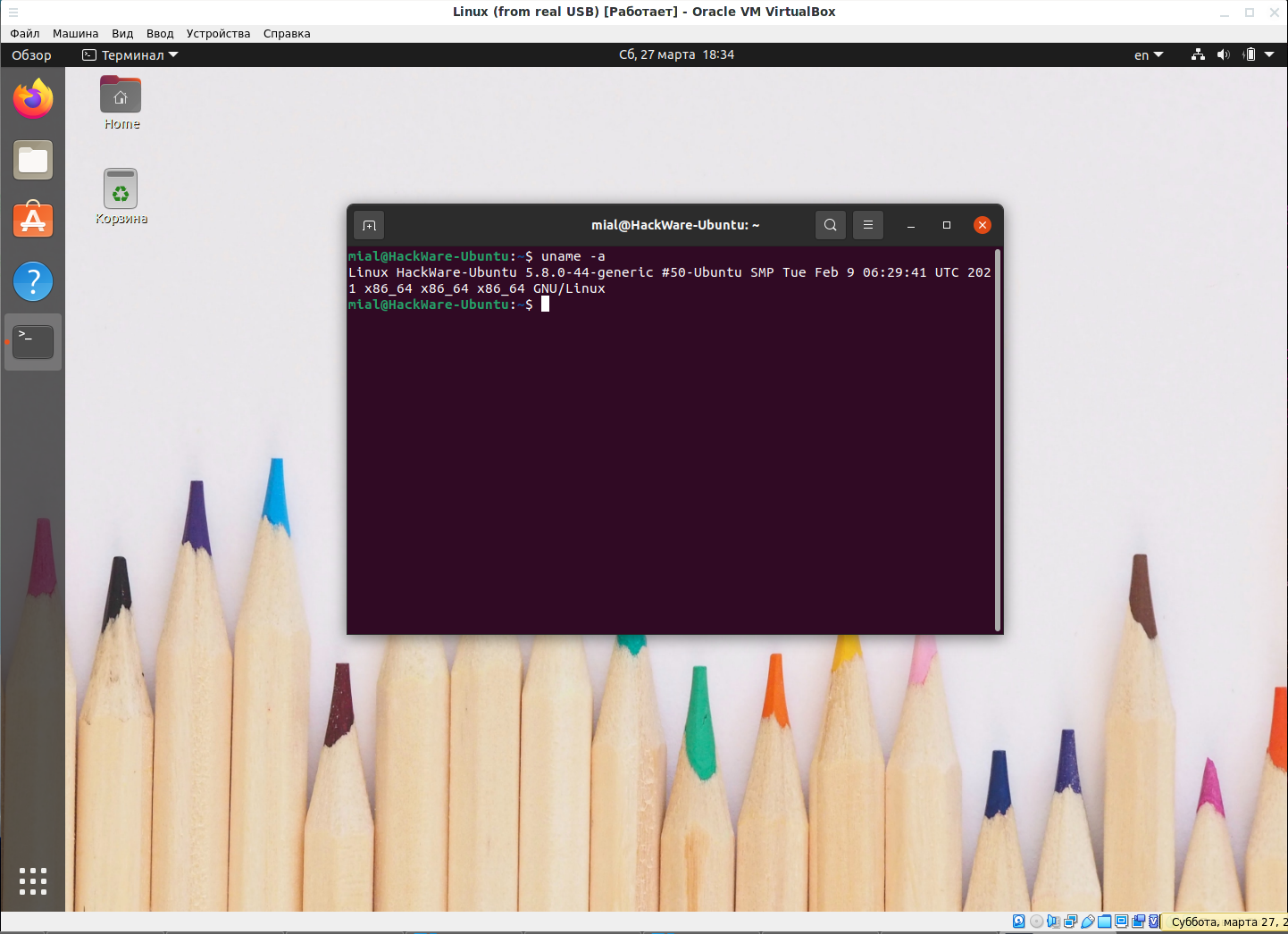как увеличить разрешение экрана в virtualbox linux
Как сделать виртуальную машину VirtualBox на весь экран
Сразу после установки операционной системы на виртуальную машину VirtualBox, она доступна пользователю в небольшом окне. Данное окно можно увеличить, изменив разрешение экрана, но этого не всегда достаточно. Для полноценной работы часто требуется открыть виртуальную машину VirtualBox весь экран.
Именно этому вопросу и посвящена эта статья. Здесь вы узнаете, как сделать VirtualBox на весь экран в случае операционных систем Windows и Linux.
Как сделать VirtualBox на весь экран в случае Windows
Если вы хотите открыть виртуальную машину VirtualBox на весь экран, то сначала вам необходимо установить дополнения для гостевой системы. Без этого полноэкранный режим не сможет подстраиваться под разрешение вашего экрана и пользоваться им будет неудобно. Кроме этого, без дополнений для гостевой системы не будут работать многие другие функции программы VirtualBox, могут не работать.
Для того чтобы установить дополнения запустите вашу виртуальную машину с Windows, откройте меню « Устройства » и выберите опцию « Подключить образ диска Дополнений гостевой ОС ».
После этого в вашей виртуальной системе появится CD-дисковод с программным обеспечением от VirtualBox.
Откройте данный диск и запустите программу « VBoxWindowsAdditions ». Это установщик, с помощью которого вы сможете установить дополнения для гостевой системы (в случае Windows).
Дальше начнется установка дополнений для гостевой системы. На этом этапе нет ничего сложного, устанавливаем дополнения, как и любую другую программу. После завершения установки соглашаемся на перезагрузку виртуальной машины.
На этом все, после следующего запуска виртуальная машина VirtualBox будет готова к разворачиванию на весь экран. Для этого достаточно открыть меню « Вид » и выбрать вариант « Режим полного экрана ».
После этого появится предупреждение с информацией о комбинациях клавиш. Это сообщение лучше внимательно прочесть, для того чтобы у вас не возникло проблем с выходом из полноэкранного режима виртуальной машины VirtualBox. После прочтения нажимаем на кнопку « Переключить » и виртуальная машина открывается на весь экран.
По умолчанию в VirtualBox используются следующие комбинации клавиш:
Как сделать VirtualBox на весь экран в случае Linux
Если на виртуальной машине VirtualBox у вас установлен Linux (например, Ubuntu, Kali Linux или любой другой), то процедура настройки будет немного отличаться.
Для начала нужно установить дополнения для гостевой системы. Для этого запустите виртуальную машину, откройте меню « Устройства » и выберите « Подключить образ диска Дополнений гостевой ОС ».
После этого диск с программным обеспечением VirtualBox должен автоматически примонтироваться и на экране появится предложение открыть его в диспетчере файлов.
Открываем диск в диспетчере файлов и смотрим каталог, в который он был примонтирован. В нашем случае это « /media/user/VBox_Gas_6.1.4 ». В данном каталоге должен быть файл « VBoxLinuxAdditins.run », он отвечает за установку дополнения гостевой системы.
Чтобы запустить установку, файл « VBoxLinuxAdditins.run » нужно запустить через терминал с Root-правами. Для этого открываем терминал Linux и выполняем следующую команду:
Обратите внимание, на вашей системе путь к файлу « VBoxLinuxAdditins.run » может отличаться.
После завершения установки перезагружаем виртуальную машину.
После перезагрузки вы сможете открывать виртуальную машину VirtualBox на весь экран. Это можно делать с помощью меню « Вид – Режим полного экрана » или с помощью комбинаций клавиш.
Увеличение разрешения в VirtualBox для Linux-контейнеров
Ну что ж, приступаем к чтению.
Многие пользователи, начинающие свое знакомство с ОС Linux, начинают с установки операционной системы на виртуальную машину «Oracle VM VirtualBox».
Сразу ставить Linux на рабочую станцию, решаются не все. Оно и понятно: все боятся потерять данные, в случае неправильной разметки жесткого диска. Да и не у всех есть лишний свободный компьютер, на который можно установить нужную операционную систему, для дальнейшего ее изучения.
Разумеется, можно снести Windows со всеми ее остатками, однако на такой шаг решаются не все. И вот тут на помощь приходит «Oracle VM VirtualBox», которая позволяет запустить ОС Ubuntu прямо из Windows.
Сейчас я постараюсь максимально доступно и просто, рассказать о способе решения проблемы с низким разрешением в ОС Ubuntu.
Проблемы после установки Ubuntu
VirtualBox нам помог, но после загрузки ОС Ubuntu, разрешения 800×600 слишком мало даже для изучения этой операционной системы.
Не проблема, подумали мы и открыли настройку экранов (Рис. 1):
А вот тут нас ожидает неприятность: у нас отсутствует возможность смены выбора разрешения.
Нет, работать с таким низким разрешением никуда не годится, точнее изучать ОС. Разрешение настолько маленькое, что часть окна просто напросто обрезается.
Именно на этом моменте, когда новичок сталкивается с подобными проблемами, зачастую заканчивается знакомство с Linux-дистрибутивами и новичок, почти не попробовав Linux, возвращается в мир Windows.
Решение проблемы
Столкнувшись с такой проблемой, новичкам не стоит сразу же бросать изучение дистрибутивов Linux. Ведь даже в Windows у нас порой были проблемы посерьезней, чем просто низкое разрешение в виртуальной машине.
Решение проблемы с низким разрешением, довольное простое. Для начала, нам нужно подключить образ диска дополнений виртуальной машины. Делается это так:
1. В виртуальной машине VirtualBox, нажмите пункт меню «Устройства» и выберите «Подключить образ диска Дополнений гостевой ОС…». Этот образ расположен в директории «C:\Program Files\Oracle\VirtualBox\» и называется «VBoxGuestAdditions.iso»;
2. Когда установились драйвера, т.е. дополнения гостевой операционной системы, нам нужно открыть терминал и выполнить следующую команду:
По выполнении этой команды, откроется окно «Настройки X-диагностики» (Рис. 2):
В этом окне, нам потребуется отметить все три флажка в разделе «Отладка» и применить изменения.
Теперь осталось сделать пару телодвижений для достижения намеченной цели:
1. Откройте «Параметры системы» и в разделе «Система» выберите «Программы и обновления»;
2. В окне «Программы и обновления», перейдите на вкладку «Дополнительные драйвера» и установите переключатель напротив «Используется x86 virtualization solution –X11 guest utilities из virtualbox-guest-X11 (проприетарное)» (Рис. 3):
3. После установки переключателя в нужное положение, нажмите кнопку «Применить изменения» и затем перезагрузите гостевую операционную систему.
Ну вот на этом и все. После перезагрузки, у нас появится возможность сменить разрешение экрана с 800×600 на другое, более подходящее для вашего монитора.
Выводы
Таким образом, мы смогли решить проблему с низким разрешением в гостевой операционной системе, под управлением виртуальной машины Oracle VM VirtualBox. Все действия сводились к простым нажатиям клавиш мыши и только один раз мы выполнили команду в терминале.
Этим, мы еще раз убедились в дружелюбности ОС Ubuntu к новичкам, которые только начинают свое знакомство с этой операционной системой.
Linux в VirtualBox не растягивается до полного экрана (РЕШЕНО)
По умолчанию в гостевой виртуальной машине маленькое разрешение экрана с которым некомфортно работать. Для того, чтобы растянуть экран виртуальной машины до размера вашего монитора, необходимо, чтобы в виртуальной машине были установлены Гостевые дополнения VirtualBox (Guest Additions). Этот пакет является драйверами для виртуальных устройств и позволяет в большей степени интегрировать хост машину и виртуальную.
Инструкции по установки Гостевых дополнений VirtualBox в различные дистрибутивы Linux:
Кстати на Kali Linux (которая на скриншоте), Гостевые дополнения VirtualBox установлены по умолчанию, поэтому их установка не требуется.
Для перехода в полноэкранный режим нажмите Host+A, либо перейдите в Меню → Вид → Режим полного экрана.
Если и это не помогло, то разверните окно виртуальной машины на максимум, затем перейдите в Меню → Вид → Подогнать размер экрана гостевой ОС. Если у вас на английском, то тогда View → Auto-resize Guest Display.
Если не сработало, попробуйте с разными в настройках виртуальной машины поменять тип графического контроллера. Для этого при выключенной виртуальной машине нужно перейти в её настройки, затем на вкладку Дисплей. На этой вкладке в качестве Графического контроллера нужно установить VMSVGA или VboxVGA — попробуйте разные контроллеры и посмотрите, с каким из них сработает «Подогнать размер экрана гостевой ОС».
Некоторые пользователи сталкивались с тем, что даже это не помогало. В таком случае, необходимо вернуться к Гостевым дополнениям VirtualBox — весьма вероятно, что они не установились из-за того, что их установка закончилась ошибкой.
Настройка разрешения экрана ubuntu в virtuialbox
Я недавно столкнулся с проблемой после установки ubuntu в virtualbox: разрешение экрана было только 640 на 480 и его никак нельзя было изменить. Погуглив я нашел решение. Для того чтобы разрешение экрана можно было менять, нужно установить специальные дополнения для гостевой ОС (virtualbox guest additions).
Шаг 2: после этого на экране должно появится окно подтверждения запуска дополнений для гостевой ОС:
Нажмите Run (или запустить). Бывает, что это сообщение не появляется. В этом случае необходимо запустить установку дополнений для гостевой ОС вручную. Для начала убедитесь, что образ диска дополнений примонтирован к системе, найдите этот образ (у меня путь к образу диска был такой):
и зайдите в него через терминал:
Запустите файл VBoxLinuxAdditions.run, который находится в этом образе, с правами суперпользователя:
Шаг 3: После этого должно открыться окно установки дополнений для гостевой ОС.
У меня в процессе установки произошла ошибка:
Я увидел, что для установки нужен компилятор gcc, который у меня отсутствует. Я установил его:
После этого нужно повторно запустить установку дополнений для гостевой ОС, сделать это можно двумя способами — извлечь образ дополнений для гостевой ОС и повторить всю процедуру заново начиная с первого шага, либо запустить установку дополнений для гостевой ОС вручную, как это было сделано в шаге 2.
В случае успешной установки в окне установки последним должно быть предложение «You should restart your guest to make sure the new modules are actually used»:
После этого нужно перезагрузить виртуальную машину и все должно заработать — разрешение экрана будет меняться. В случае возникновения ошибок прочтите каждую строчку в окне установки и определите недостающие компоненты, установите их и заново повторите установку дополнений для гостевой ОС с первого шага.
Кстати, после установки дополнений для гостевой ОС у меня появились глюки в браузере google chrome. Произошло это по видимому из-за железа.
Ubuntu в VirtualBox не растягивается до полного экрана, хотя установлены гостевые дополнения (РЕШЕНО)
1. Действительно ли установлены гостевые дополнения?
Во-первых, убедитесь, что у вас действительно установлены гостевые дополнения.
2. Включение полноэкранного режима и подгонки размера экрана гостевой ОС
Для перехода в полноэкранный режим нажмите Host+F, либо перейдите в Меню → Вид → Режим полного экрана (если у вас на английском, то тогда View → Full-screen Mode).
Если и это не помогло, то разверните окно виртуальной машины на максимум, затем перейдите в Меню → Вид → Подогнать размер экрана гостевой ОС, либо нажмите Host+A (если у вас на английском, то тогда View → Auto-resize Guest Display).
3. Смена типа графического контроллера
Если не сработало, попробуйте с разными графическими контроллерами. При выключенной виртуальной машине нужно перейти в её настройки, затем на вкладку Дисплей.
На этой вкладке в качестве Графического контроллера нужно установить VMSVGA или VboxVGA — попробуйте разные контроллеры и посмотрите, с каким из них сработает «Подогнать размер экрана гостевой ОС».
4. Переустановка и переконфигурация virtualbox-guest-x11:
5. Увеличьте размер видео памяти
В настройках виртуальной машины увеличить размер видео памяти до максимума
6. Вручную измените настройки разрешения экрана
Перейдите в настройки разрешения экрана вашей гостевой виртуальной машины и выберите другое, более подходящее.
Какой-то из этих методов должен вам помочь. Напишите в комментариях — какой именно, это поможет другим пользователям, кто столкнулся с точно такой же проблемой.
Если ничего не помогает, то рекомендуется обновить VirtualBox до последней версии, а также сделать полное обновление системы и перезагрузиться: